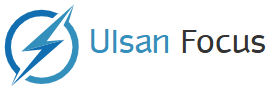Google Pixel 7 및 Pixel 7 Pro에는 고유한 기능이 탑재되어 있습니다. 사용 방법은 다음과 같습니다.
Google Pixel 7 또는 Google Pixel 7 Pro를 손에 넣을 수 있는데 공급 부족과 재고 부족으로 많이 가지고 있지 않은 경우 두 전화기에 몇 가지 고유한 기능이 포함되어 있음을 알 수 있습니다. 최대한 활용하는 방법은 다음과 같습니다.
Google Pixel 7 및 Pixel 7 Pro에는 고유한 기능이 탑재되어 있습니다.
Ashry Khandelwal 저오래된 뉴스: Google은 인도에서 Pixel 7 및 Pixel 7 Pro 휴대폰을 출시했습니다. 신선한 소식: 나는 얼마 전에 그것들을 시도했습니다. 결국 Google Pixel을 갖게 된 대부분의 사람들과 마찬가지로 저는 인기 있는 카메라를 가지고 놀고 모든 최신 기능을 시험해 보았습니다. 그리고 소년, 나는 감동했다! Google은 카메라 품질에 많은 중점을 두고 Google에만 있는 일부 카메라 및 카메라 기능을 도입했습니다.
그러나 카메라는 Pixel 스토리의 한 부분일 뿐입니다. Pixel 7과 Pixel 7 Pro에는 Google에서 특별히 이 두 휴대폰용으로 맞춤설정한 Android 13이 사전 로드되어 있습니다. 기본적으로 여러 AI 기반 기능이 함께 제공됩니다. Pixel 7 및 Pixel 7 Pro에 대한 검토에서 우리는 이러한 기능에 대해서만 암시했습니다. 그러나 이제 이 기사에서 그 중 일부를 자세히 살펴보고 이러한 기능에 액세스하거나 사용하는 방법을 알려드릴 수 있습니다.
사진에 크리에이티브 블러 추가
거의 모든 휴대폰에서 사용자는 배경이 흐릿한 사진을 만들거나 흐림을 조작할 수 있습니다. 하지만 최신 픽셀이 최고라고 생각합니다. 카메라의 새로운 모션 모드를 사용하여 사진의 움직임을 표시하고 창의적인 블러를 추가할 수 있습니다. 이를 위해 카메라를 열고 왼쪽으로 스와이프하여 Motion으로 이동한 다음 Action Pan 또는 Long Exposure의 두 가지 옵션 중 하나를 선택합니다.
액션 팬으로 사진을 찍으면 배경에 크리에이티브 블러가 추가되고, 장시간 노출을 사용하면 사진에서 움직이는 피사체에 크리에이티브 블러가 추가됩니다.
사진 정리
이름에서 알 수 있듯이 Unblur Photo를 사용하면 Pixel 7 또는 Pixel 7 Pro로 촬영하지 않은 사진에서도 사진에서 흐림을 제거할 수 있습니다.
이를 시도하려면 Google 포토를 열고 제거하려는 이미지를 선택한 다음 편집 > 흐림 제거 옵션을 탭합니다. 이미지의 선명도가 높아져 훨씬 좋아 보입니다.
천체 사진
별이나 밤하늘의 사진을 클릭하는 것을 좋아한다면 천체 사진 기능을 사용해 보십시오. 이것으로 플래시 없이 멋진 저조도 사진을 클릭할 수 있습니다.
카메라를 열고 왼쪽으로 스와이프하여 Night Sight로 이동하기만 하면 됩니다. 그런 다음 상단의 드롭다운 메뉴에서 천체 사진 모드를 활성화하고 야간 이미지를 클릭합니다.
최대 30배 확대
먼 곳에서 사진을 찍고 싶다면 Super Res 30x 줌 기능을 사용하여 가장 먼 곳까지 확대할 수 있습니다. 불행히도 이 기능은 망원 렌즈가 필요하기 때문에 Pixel 7 Pro에서만 사용할 수 있습니다. 7 Pro에는 5X 망원 렌즈가 있습니다.
테마 아이콘
제가 말했듯이 Pixel 7과 7 Pro에는 카메라와 관련이 없는 기능이 있습니다. 홈 화면을 미학적으로 매력적으로 보이게 하려면 테마 배경화면과 아이콘을 사용해 보세요. 이를 위해 홈 화면을 길게 누르고 배경 화면 및 스타일로 이동하십시오. 이제 팔레트에서 색상을 선택하십시오. 플레인 룩을 원하거나 다양한 컬러를 섞어서 연출하고 싶다면 기본 컬러를 고를 수 있다.
색상을 선택했으면 아래로 스크롤하여 토큰 옵션을 활성화하십시오. 이제 홈 화면에 있는 모든 Google 앱의 이름이 선택한 색상으로 지정됩니다. 꽤 깔끔해 보이지만 Instagram, Twitter, Facebook 또는 Snapchat과 같은 홈 화면의 일부 앱은 그렇게 특별하지 않습니다.
통화 확인
새로운 선택 통화 기능은 삶에 평온함을 더하고 스팸 전화와 의심스러운 번호의 전화를 자동으로 차단합니다.
활성화하려면 전화 앱을 열고 오른쪽 상단 모서리에 있는 점 3개 메뉴 버튼을 누릅니다. 그런 다음 드롭다운 메뉴에서 설정으로 이동하여 통화 ID 및 스팸 > 스팸 통화 필터링 활성화를 선택합니다.
최고의 샷을 선택하십시오
사진을 찍을 때마다 Pixel은 완벽한 사진을 찍을 수 있도록 한두 장의 사진을 추가로 저장합니다. 사진을 클릭하기 전에 모션 모드가 켜져 있는지 확인하십시오. 사진이 표시되면 하단에서 위로 스와이프하고 “이 사진의 사진”을 탭하여 대체 사진을 검토합니다.
배터리 절약
이동 중이고 배터리를 조금 더 오래 사용하려면 Pixel 7 및 Pixel 7 Pro에서 최대 절전 모드 기능을 사용해 보세요. 이 기능을 활성화하면 자주 사용하는 앱은 백그라운드에서 열린 상태로 유지되고 나머지 앱은 절전을 위해 완전히 중지됩니다.
–끝났다–

“많이 떨어집니다. 내성적입니다. 분석가. Coffeeaholic. 문제 해결 자. Avid 웹 전도자. Explorer.”